Zoom/Instalasi: Perbedaan antara revisi
Loncat ke navigasi
Loncat ke pencarian
Tidak ada ringkasan suntingan |
Tidak ada ringkasan suntingan |
||
| Baris 8: | Baris 8: | ||
# Bergabung dengan meeting yang ada memalui link zoom yang dimiliki | # Bergabung dengan meeting yang ada memalui link zoom yang dimiliki | ||
# Pilih buka web browser saat muncul layar konfirmasi membuka aplikasi <br>[[Berkas:Zoom web.png|300x300px]] | # Pilih buka web browser saat muncul layar konfirmasi membuka aplikasi <br>[[Berkas:Zoom web.png|300x300px]] | ||
==== Aplikasi ==== | ==== Aplikasi ==== | ||
Untuk instalasi aplikasi ZOOM di sistem operasi Microsoft Office dilakukan dengan tahapan sebagai berikut : | |||
# Download aplikasi dari [https://uii.zoom.us/ https://uii.zoom.us] | |||
# | |||
=== Android === | === Android === | ||
Revisi per 3 Mei 2023 06.02
Microsoft Windows
Di lingkungan sistem opersi Microsoft windows, Zoom bisa dijalankan menggunakan web browser saja maupun dengan instalasi aplikasi Zoom.
Web Browser
Aplikasi bisa langsung dijalankan dengan cara sebagai berikut :
- Login ke Zoom brwoser dengan alamat http://uii.zoom.us/signin
- Bergabung dengan meeting yang ada memalui link zoom yang dimiliki
- Pilih buka web browser saat muncul layar konfirmasi membuka aplikasi
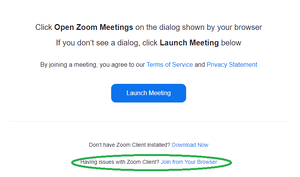
Aplikasi
Untuk instalasi aplikasi ZOOM di sistem operasi Microsoft Office dilakukan dengan tahapan sebagai berikut :
- Download aplikasi dari https://uii.zoom.us